Excelには複素数を特定の数で累乗した結果を計算し、その値を返すIMPOWER関数が用意されています。ここではIMPOWER関数の機能と使い方について解説します。
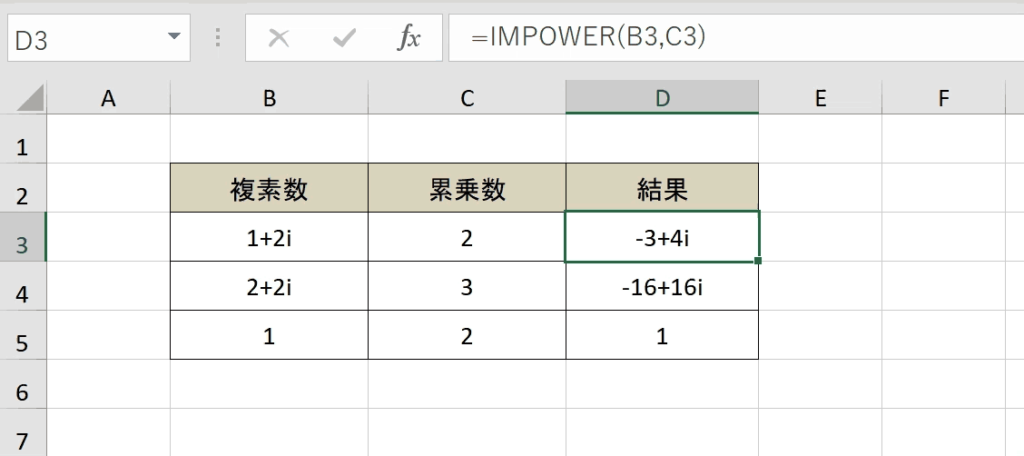
関連リンク
IMPOWER関数とは
ExcelのIMPOWER関数は、指定された累乗の複素数を返します。複素数は、x + yiまたはx + yjの形式である必要があります。また、複素数の作成についてはCOMPLEX関数を使用すれば実数と虚数から複素数を作成できます。
この関数の対応バージョンはExcel 2003以降です
IMPOWER関数の構文
- 複素数:x + yiまたはx + yjのような形式で複素数を設定します。設定値は必ず””で囲みます
- 累乗する数値:複素数を累乗する数値を指定します。
IMPOWER関数の要点
- 複素数部分のアルファベットは小文字の「j」もしくは「i」のみが設定可能です。
- 第2引数の累乗する数値の設定値は必ず数値を指定します。
エクセルのIMPOWER関数は、複素数を累乗した結果を返す便利なツールです。この関数を理解し、適切に使用することで、複雑な複素数の計算を簡単に、そして正確に行うことができます。しかし、正確な結果を得るためには、複素数の形式や累乗数の適用に注意を払うことが重要です。今後はこのIMPOWER関数を活用して、複素数の計算を効率的に行ましょう。
IMPOWER関数に関するFAQ
Q:IMPOWER関数はどのバージョンのExcelから使用できますか?
A:IMPOWER関数はExcel 2003以降のバージョンで使用できます。
Q:IMPOWER関数で複素数の形式は何が許されていますか?
A:複素数の形式は “x + yi” または “x + yj” である必要があります。
Q:COMPLEX関数とIMPOWER関数はどのように連携できますか?
A:COMPLEX関数を使用して実数と虚数から複素数を作成し、その後IMPOWER関数で累乗計算を行うことができます。
Q:IMPOWER関数で累乗する数値は何を指定すればいいですか?
A:累乗する数値は必ず数値を指定する必要があります。
Q:IMPOWER関数で複素数部分のアルファベットは何が許されていますか?
A:複素数部分のアルファベットは小文字の「j」もしくは「i」のみが設定可能です。
Q:IMPOWER関数の使い方に注意すべきポイントは何ですか?
A:複素数の形式や累乗数の適用に注意を払うことが重要です。正確な結果を得るためには、これらの点に注意が必要です。
Q:IMPOWER関数はどのような場面で特に有用ですか?
A:複雑な複素数の計算を簡単に、そして正確に行う場面で特に有用です。
Q:IMPOWER関数のエラー処理はどうすればいいですか?
A:エラーが発生した場合、まずは複素数の形式や累乗する数値が正しく設定されているか確認してください。
Q:IMPOWER関数と他のExcel関数との組み合わせはありますか?
A:IMPOWER関数は、COMPLEX関数やIMAGINARY関数、IMPRODUCT関数など、他の複素数に関連するExcel関数と組み合わせて使用することが多いです。
Q:IMPOWER関数の計算結果を他のセルに適用する方法は?
A:IMPOWER関数の計算結果は、そのまま他のセルで参照するか、他の関数と組み合わせて使用することができます。
ショートカットキーの練習できます
当サイトはショートカットキーの練習を実際の動きを確認しながら練習できる機能がついています。繰り返し指を動かして練習ができるので、ゲーム感覚で遊んでいくうちに自然とショートカットキーが使えるようになれます。ショートカットキーは暗記するよりも実際に手を動かして練習していったほうが習得が早くなるので、是非当サイトをブックマークに登録し定期的に練習してみてください。下記のSTARTキーを押下すると練習を始められます。
※推奨ブラウザ Google Chrome








